TUTORIELS OPENSHOT 2
Texte qui se forme puis se dissout
Exemple :
Sandro Mattos - Lo que un dia fue no sera
Problèmes rencontrés : OpenShot 2 n'a pas prévu la création d'un texte à partir de particules en mouvement... et à la création d'un titre, animé ou pas, il n'est pas possible d'inverser son sens. Nous allons donc créer un titre "de travail" pour y remédier.
Nous allons commencer par créer le premier titre :
- Ouvrez OpenShot 2 avec un projet vierge et sauver ce projet, au besoin dans un nouveau dossier : "Fichier" => "Enregistrer le projet sous" => donner un nom à ce projet, "titre1" par exemple...
- Créez le titre : "Titre" => "Titre animé" => "Texte qui se dissout" => ... (je vous laisse le soin de remplir les différents champs)... => "Générer" (pour info, c'est Blender qui génère votre titre)
- Une fois votre titre généré, vous le glissez dans la ligne de temps
- Enregistrez ce projet
- Générez le fichier vidéo à partir de ce titre (cliquez sur le gros bouton rouge) en adaptant le profil à votre travail (même dimensions, même vitesse...)
- Fermez ce projet de "travail"
Au besoin, générez ainsi un second titre (comme dans l'exemple)... voire un troisième...
Passons au montage final :
- Ouvrez dans OpenShot 2 votre projet (pas celui que vous venez de créer, mais celui avec vos clips, votre film)...
- Chargez dans le chutier le titre que vous venez de créer
- Insérez le dans la ligne de temps
- Clic du droit dans le clip ainsi créé => "Temps" => "Normal" => "En arrière" => "1X"
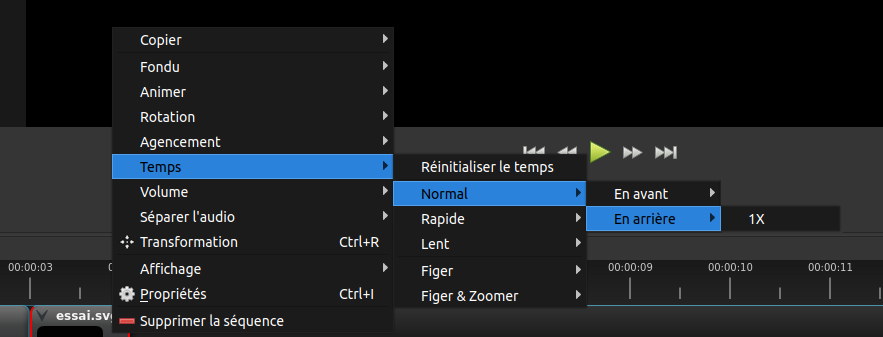
- Allez dans "Propriétés" et positionnez le départ de votre titre à l'endroit voulu ("Emplacement X" et "Emplacement Y")
RAPPEL : si le curseur de la ligne de temps est dans le clip, et que celui-ci est actif, c'est à cet endroit que les modifications des propriétés s'appliqueront ; si le curseur de la ligne de temps est hors du clip, et que celui-ci est actif, c'est l'ensemble du clip qui est impacté par les modifications des propriétés
Donc positionnez le curseur de la ligne de temps au tout début du clip du titre, et modifiez les propriétés...
Comment savoir si l'on est au tout début du clip ? Ben, en affichant le numéro de la trame du clip ! Au tout début, c'est la trame 1
Et comment on déplace finement le curseur ? Avec les touches "Flèche gauche" et "Flèche droite" du clavier...
Si vous avez bien suivi mes indications, 2 images clés ont été créées dans "Propriétés" - Positionnez le curseur à la fin du clip du titre et modifiez les propriétés pour qu'il soit à l'endroit où vous voulez qu'il finisse
Comment savoir si l'on est à la fin du clip ? Toujours en affichant le numéro de la trame du clip ! Après le dernier, si le clip suivant n'affiche pas ses n° de trame, le compteur disparaît ; s'il les affiche, le compteur repart à 1 - Allez dans les "Effets", prenez "Chrominance" et appliquez le au clip. Normalement, OpenShot 2 a automatiquement sélecté la couleur noire comme celle devant devenir transparente. Si ce n'est pas le cas, un clic dans le petit cercle vert pour que s'affiche les 3 lignes de la fenêtre "Propriétés" => double clic dans la couleur de "Couleur de la clé" => la palette apparaît => cliquez dans "Sélectionner une couleur à l'écran" =>...
- Insérez le titre une seconde fois dans la ligne de temps, positionnez son départ là où ou s'est arrêté le premier et au besoin, rendez la couleur du fond transparente
- En plus de l'effet standard, j'ai augmenté la taille du second clip lorsqu'il se fini, ce qui booste l'effet (les coordonnées doivent être adaptées en conséquence)
Bon montage ;-)